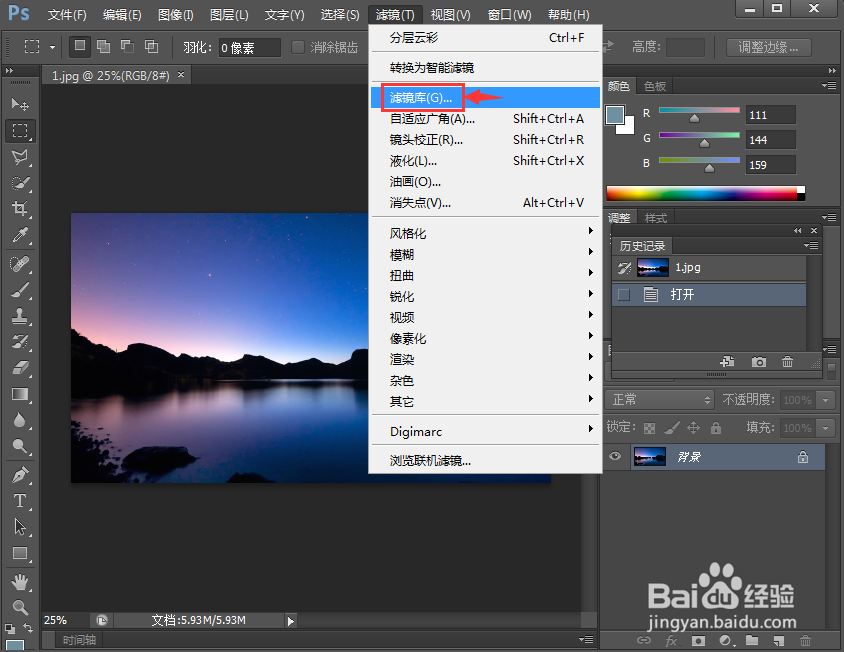在ps cc中给图片添加画布纹理化效果的方法
1、打开ps cc,进入其主界面;
2、按ctrl+O,选择一张要处理的图片,按打开;
3、将图片添加到photoshop cc中;
4、点击滤镜菜单,在打开的下拉菜单中点击滤镜库;
5、在纹理文件夹中点击纹理化;
6、设置好参数,将纹理类型设为画布,按确定;
7、我们就给图片添加上了画布纹理化效果。
声明:本网站引用、摘录或转载内容仅供网站访问者交流或参考,不代表本站立场,如存在版权或非法内容,请联系站长删除,联系邮箱:site.kefu@qq.com。